Comment télécharger des fichiers PDF sur WordPress
Publié: 2022-06-13En ce qui concerne les types de médias WordPress, la part du lion de l'attention va aux images et à la vidéo. Cela a du sens, mais manque un type de fichier précieux et utile que vous voudrez peut-être reconsidérer - le format de document portable (PDF). La bonne nouvelle est qu'il est simple de télécharger des fichiers PDF sur WordPress et de les afficher.
Maintenant que l'éditeur de blocs est courant pour de nombreux sites Web WordPress, vous avez plus de facilité en ce qui concerne le téléchargement et l'affichage des PDF. En fait, le processus est plus conforme à d'autres types de médias, alors que ce n'était pas le cas auparavant. Cependant, les plugins peuvent toujours exécuter la fonctionnalité pour vous, souvent avec un ensemble de fonctionnalités et une implémentation plus importants.
Au cours de ce didacticiel, nous allons vous montrer comment télécharger des fichiers PDF sur WordPress. S'il s'agit d'un nouveau concept pour vous, consultez notre première section, qui traite des avantages de l'utilisation de PDF sur votre site.
Pourquoi voudriez-vous télécharger des fichiers PDF sur WordPress
Dans de nombreux cas, un fichier PDF est déjà un document complet. Il utilise du texte enrichi et des médias pour encapsuler un sujet, vous voudrez donc souvent conserver l'apparence et la lecture du PDF.
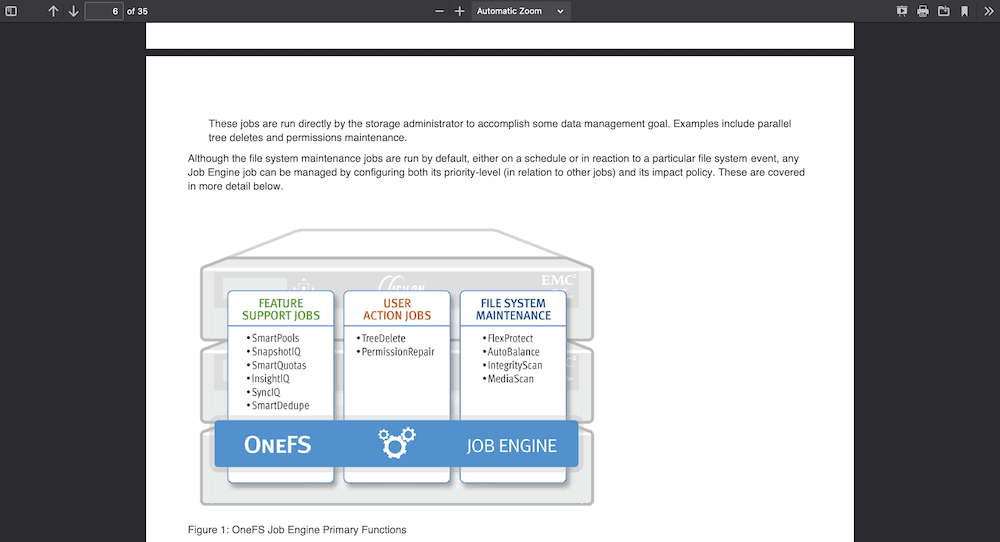
Cependant, le fichier n'est pas bon s'il se trouve sur votre ordinateur. Afin de le présenter aux visiteurs du site, il est tentant de recréer ce PDF en tant que publication native sur votre site. C'est compréhensible, mais vient avec quelques inconvénients. Pour commencer, cela peut consommer votre temps et votre capacité, et vous ne pourrez peut-être jamais reproduire complètement le document.
Au lieu de cela, WordPress vous permet de télécharger et d'afficher des fichiers PDF avec un minimum de tracas. Il y a quelques avantages à considérer :
- Bien entendu, les documents que vous possédez déjà offriront le même niveau de valeur. De plus, vous pouvez les présenter tels quels, sans aucun coût ni effort de réplication.
- Un fichier PDF n'est plus un document passif. Vous êtes en mesure de fournir autant d'interaction qu'une publication ou une page native.
- Il y a un gain d'efficacité lorsque vous téléchargez un PDF sur WordPress, car ce fichier peut vivre sur un certain nombre de pages. Cela signifie que vous n'avez pas besoin de répliquer la fonctionnalité ailleurs (un formulaire d'inscription en est un bon exemple).
Si vous travaillez dans des domaines où vous produisez des documents physiques ou numériques - graphistes, rédacteurs, etc. - vous pouvez proposer un échantillon de votre travail au format PDF à télécharger. Cependant, vous voudrez optimiser ce fichier comme vous le feriez pour d'autres formes de médias.
Comment optimiser vos fichiers PDF pour offrir la meilleure expérience
Les fichiers PDF peuvent représenter dix ou vingt fois la taille de la page Web totale, ce qui est logique compte tenu de la richesse de ces documents. En tant que tel, nous pouvons vous donner quelques conseils pour rendre votre fichier optimal avant de télécharger le PDF sur WordPress :
- La typographie compte. Respectez les mêmes directives que les autres contenus et n'utilisez pas plus de deux polices de caractères pour votre document. Cela contribuera également à la cohérence de votre document.
- Optimisation des images. N'oubliez pas que les images de votre PDF doivent avoir la même optimisation que pour une page Web. C'est un domaine où vous pouvez découper d'énormes morceaux de la taille du fichier de votre PDF.
- Effectuez une bonne optimisation pour les moteurs de recherche (SEO). L'écriture de votre PDF peut avoir la même indexation qu'une page Web, vous voudrez donc adhérer aux bonnes pratiques de référencement dans votre fichier.
Dans une dernière étape, vous devez exécuter le fichier PDF lui-même via un outil d'optimisation. Il y en a quelques-uns sur le marché - par exemple, ShortPixel ( utilisez notre coupon exclusif ShortPixel pour obtenir 50 % de crédit supplémentaire ) en fait un fantastique :
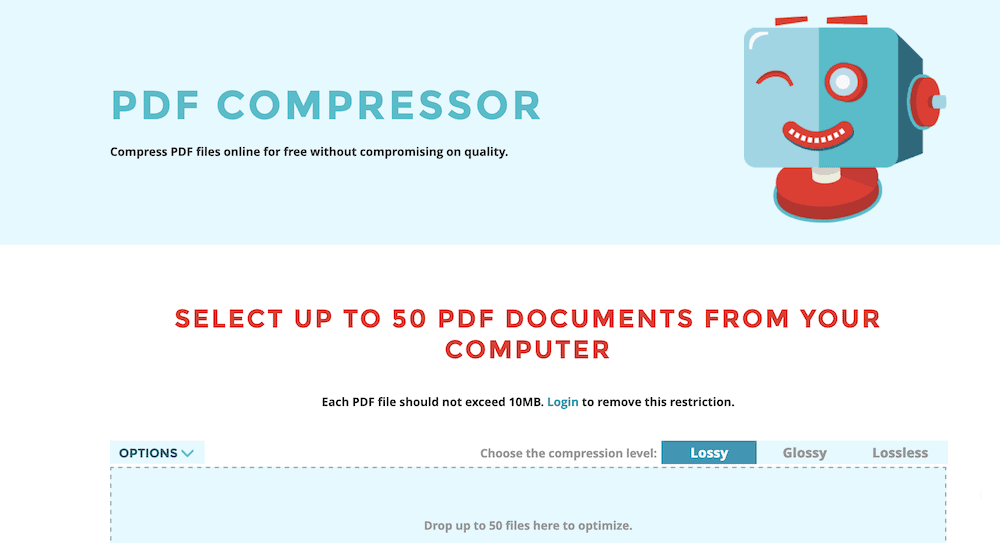
Une fois que vous avez un fichier prêt et léger, vous pouvez le télécharger sur WordPress - et cela ne prendra pas plus d'une minute.
Comment télécharger des fichiers PDF sur WordPress (2 façons)
Dans le reste de cet article, nous allons vous montrer comment télécharger des fichiers PDF sur WordPress. Il y a deux façons d'envisager, et nous couvrirons les deux :
- Utilisez la fonctionnalité native de WordPress pour télécharger votre PDF.
- Installez un plugin pour vous aider à télécharger votre PDF et tirez également parti de ses fonctionnalités plus approfondies.
Mais d'abord, nous pouvons vous montrer l'approche native. Commençons dans l'éditeur de blocs WordPress.
1. Télécharger un fichier PDF sur WordPress sans plugin
Nous dirions que la fonctionnalité native de WordPress est suffisante pour la plupart des utilisateurs qui souhaitent télécharger des fichiers PDF. Il existe cependant plusieurs façons d'intégrer votre PDF dans WordPress. Par exemple, vous pouvez télécharger vers la médiathèque comme vous le feriez pour des images et des vidéos :
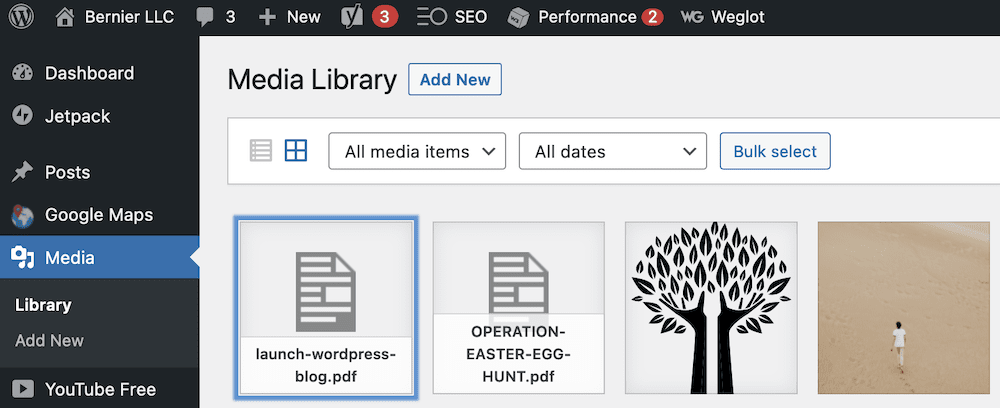
Cependant, si vous utilisez le bloc Fichier, vous pouvez ignorer cette étape et télécharger directement depuis l'éditeur de blocs :
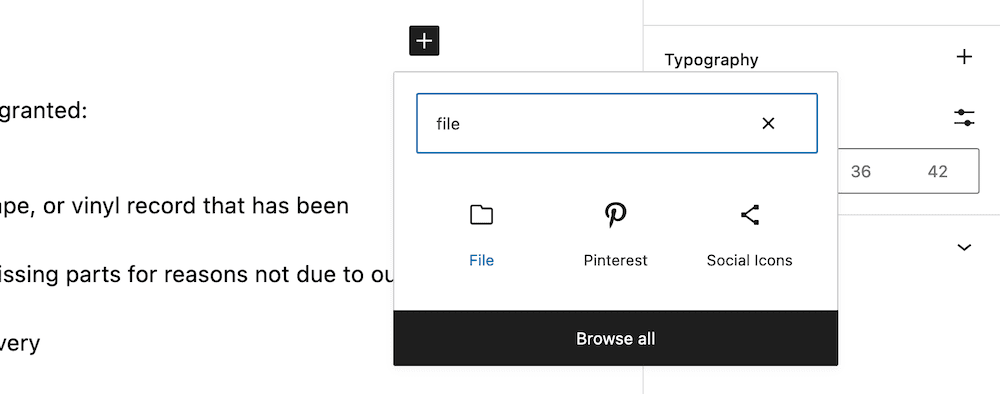
Le processus se déroule comme vous pouvez vous y attendre :
- Recherchez et ajoutez le bloc Fichier à votre contenu.
- Choisissez votre fichier PDF à l'aide du téléchargeur.
C'est tout ce dont vous avez besoin - le fichier doit s'afficher dans votre contenu, à quel point vous pouvez continuer à écrire ou travailler avec les options pour personnaliser son apparence. Nous en saurons plus plus tard.

2. Utilisez un plugin pour télécharger vos fichiers PDF
Bien sûr, WordPress vous permet d'étendre ses fonctionnalités à l'aide de plugins, et cela est vrai si vous souhaitez télécharger des fichiers PDF. La fonctionnalité native est bonne, mais souffre dans certains domaines :
- La sécurité de votre fichier n'a pas les mêmes protections que les autres solutions. En effet, il permet l'impression et les téléchargements, sans véritable moyen de le désactiver.
- La lecture d'un PDF dans un environnement sans distraction est une bonne option à proposer, mais la solution native WordPress ne le permet pas.
Au lieu de cela, vous voudrez peut-être envisager un plugin. Il y en a quelques-uns sur le marché – EmbedPress est celui qui est populaire :
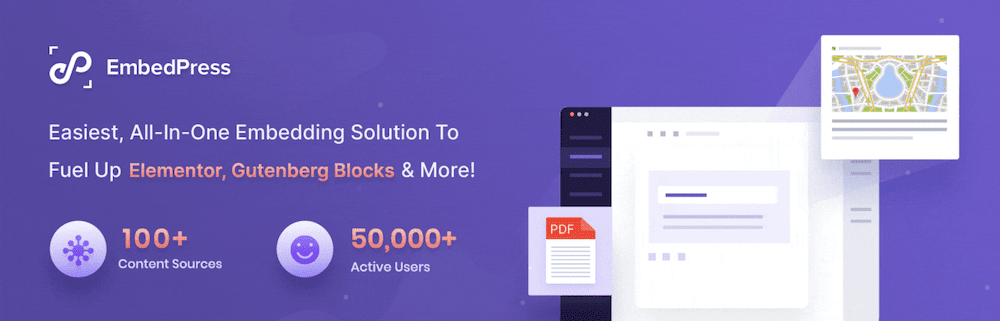
Certains utilisateurs se tourneront également vers le plugin Embed Any Document :
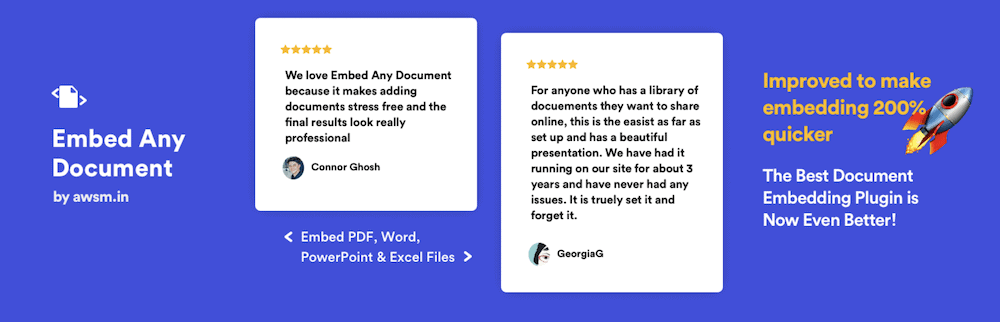
Cependant, nous aimons PDF Embedder :
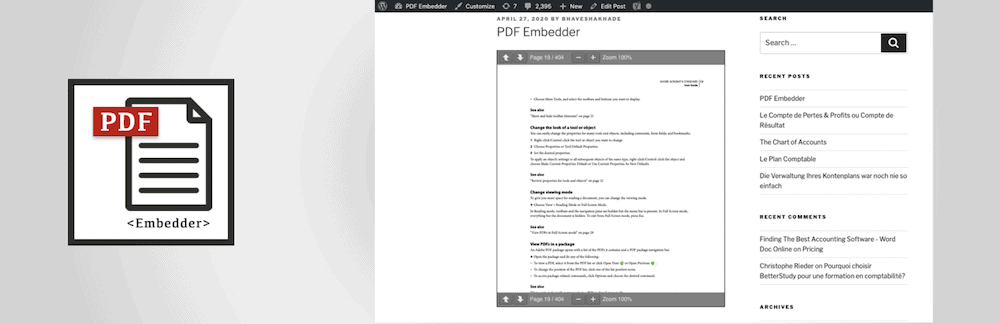
En effet, il dispose de mises à jour régulières, d'un grand nombre d'installations actives et de centaines de critiques élogieuses d'autres utilisateurs. De plus, il offre autant que l'option WordPress native, tout en comblant les lacunes qui lui manquent.
Pour commencer, vous allez installer et activer le plugin de la même manière que n'importe quel autre. De là, vous pouvez vous diriger vers votre article ou votre page et localiser un bloc PDF Embedder :
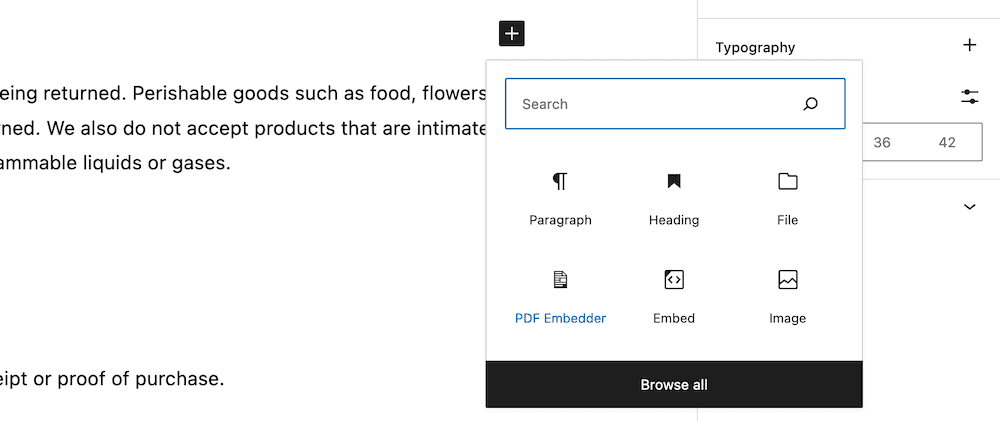
Ensuite, ouvrez la médiathèque depuis l'interface et téléchargez votre fichier PDF :
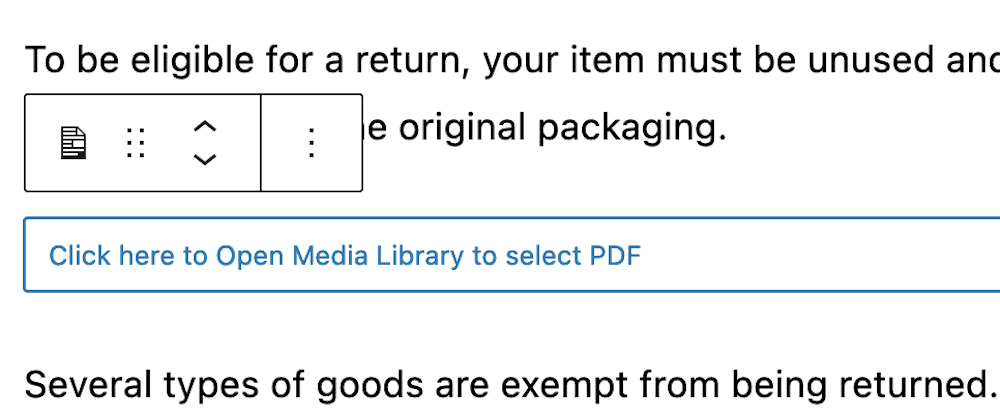
C'est tout ce que vous devez faire, même si vous remarquerez que PDF Embedder n'offre pas de représentation de la visionneuse dans l'éditeur de blocs. Cependant, si vous consultez un aperçu, vous verrez la visionneuse en place :
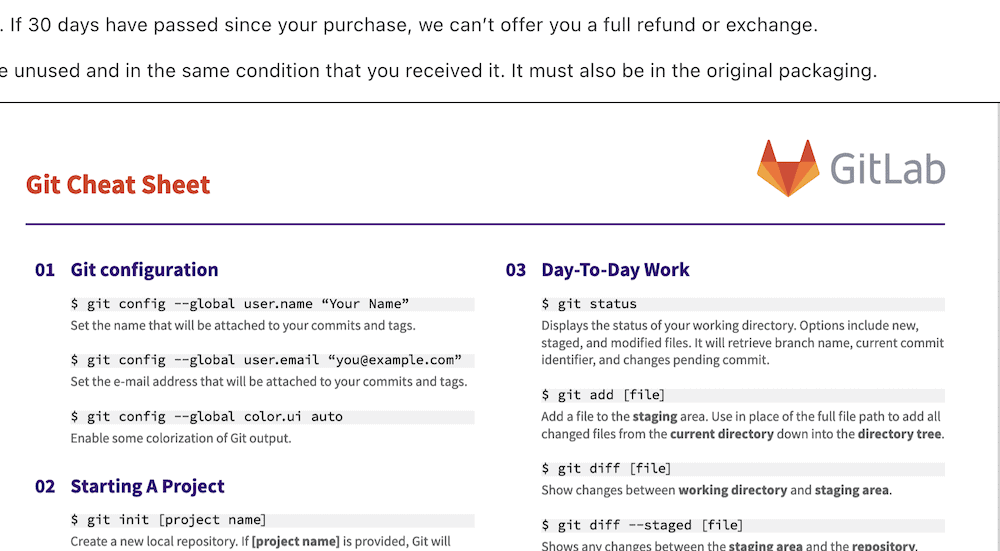
À ce stade, vous pouvez poursuivre vos autres tâches car le processus de téléchargement est terminé ! Cependant, vous pouvez faire plus pour présenter vos PDF sous un meilleur jour. Nous verrons cela ensuite.
Comment personnaliser l'apparence et les fonctionnalités de vos fichiers PDF
En fonction de votre solution préférée, des options seront disponibles pour personnaliser l'apparence de votre visionneuse PDF. Par exemple, la solution native de WordPress propose une poignée d'options de blocage :
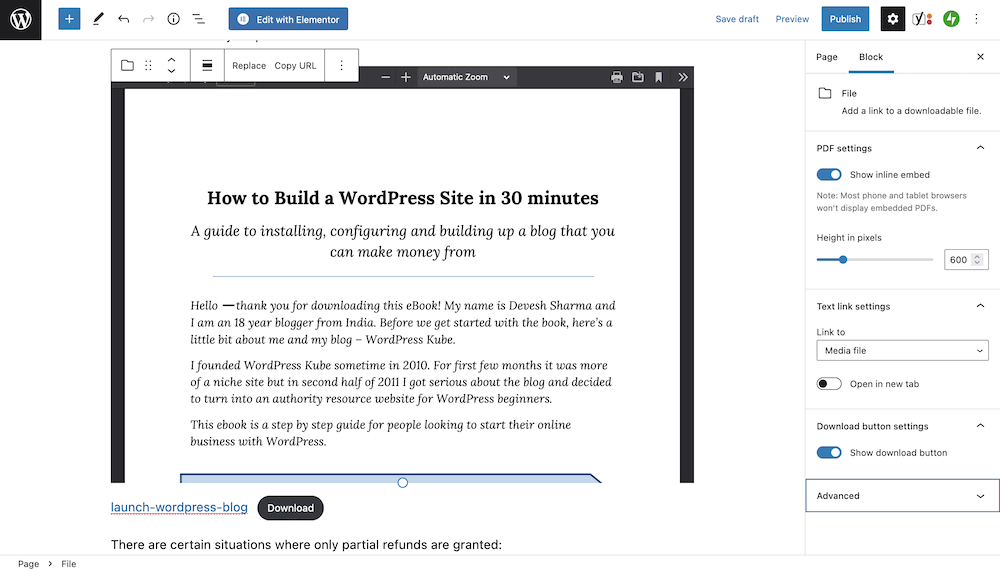
Ici, vous avez une bascule pour afficher l'intégration en ligne dans son intégralité. Ceci est utile pour la cohérence entre les tailles d'écran, car la plupart des écrans plus petits n'afficheront pas le visualiseur PDF. Vous pourrez également modifier la hauteur de la visionneuse en fonction de votre contenu et de vos besoins.
Cependant, à part un bouton Télécharger , vous ne pourrez pas faire grand-chose de plus avec votre fichier. La solution WordPress est fonctionnelle, mais un plugin tel que PDF Embedder peut prendre cette fonctionnalité et fonctionner avec.
Les options de l'éditeur de blocs ne s'afficheront pas trop, juste quelques paramètres de dimension et de barre d'outils. Cependant, l'écran Paramètres > PDF Embedder vous offrira plus d'options selon que vous achetez une version premium du plugin :
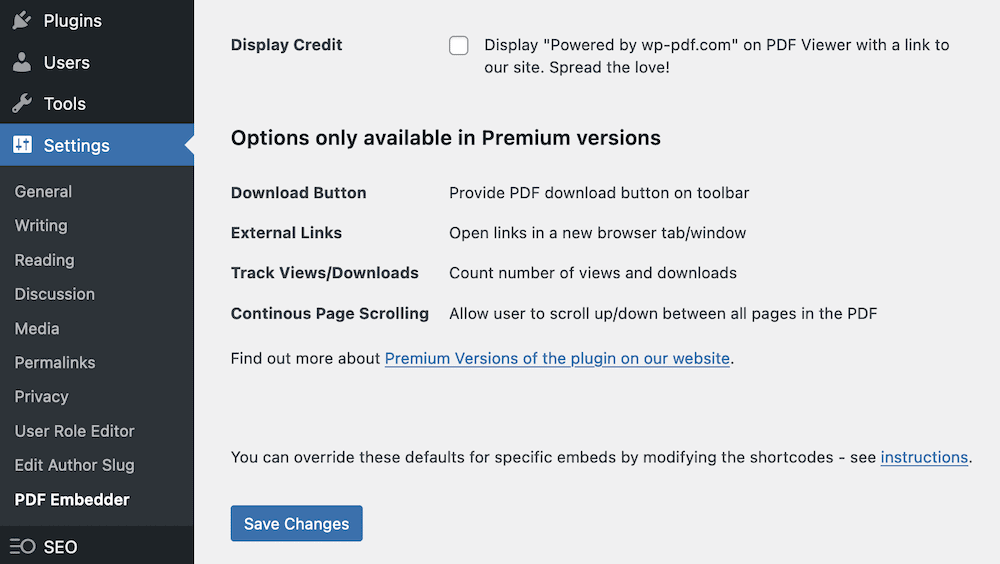
Cela vous donne (certes) certaines fonctionnalités que la solution WordPress native offre gratuitement, comme un bouton de téléchargement. Cependant, vous bénéficiez d'autres fonctionnalités de « qualité de vie » pour vos utilisateurs. Par exemple, vous pouvez les laisser ouvrir des PDF dans de nouveaux onglets, proposer un défilement continu des pages et même suivre les vues de vos fichiers.
Si vous avez beaucoup de fichiers PDF et que vous souhaitez un moyen robuste de les afficher et de les gérer, un plugin premium pourrait constituer une option viable.
Emballer
Lorsque vous pensez aux médias WordPress, les images et la vidéo seront les premières auxquelles vous penserez. Cependant, les fichiers PDF peuvent offrir une interactivité riche - autant qu'une page Web native. Si vous avez déjà des fichiers PDF à portée de main, ils peuvent être un excellent moyen d'offrir du nouveau contenu sans trop de travail. Mieux encore, WordPress offre une prise en charge complète des fichiers PDF et peut vous permettre de les afficher en ligne avec vos autres contenus.
Au cours de cet article, nous avons examiné comment télécharger des fichiers PDF sur WordPress. Bien que la solution native soit bonne, vous pouvez également installer un plugin tel que EmbedPress ou PDF Embedder pour vous donner plus d'options. Nous aimons ce dernier plugin en raison de son approche de la sécurité et de la richesse des commentaires positifs des utilisateurs. Cependant, quel que soit votre choix, télécharger des fichiers PDF et les afficher peut être un bon moyen d'utiliser ces documents sur votre site.
Voulez-vous télécharger des fichiers PDF sur WordPress, et cet article vous aidera-t-il ? Faites-nous savoir dans la section commentaires ci-dessous!
